「Googleスライドでグラフを編集したいけど、どうすればいいの?」とお悩みのあなたへ。パソコンやスマホが苦手でも大丈夫!今回は、初心者の方でもわかりやすく、ステップバイステップで解説します。お仕事や学校の資料作成に役立つ内容ですので、ぜひ最後までご覧ください。
Googleスライドでグラフを作成する方法
まずは、Googleスライドでグラフを作成する方法からご紹介します。
スライドを開く
Googleスライドを開き、グラフを挿入したいスライドを選びます。
グラフを挿入する
画面上部の「挿入」メニューをクリックし、「グラフ」を選択します。
表示されるメニューから、棒グラフ、円グラフ、折れ線グラフなど、目的に合ったグラフの種類を選びます。
データを入力する
選択したグラフがスライドに挿入されると、Googleスプレッドシートが自動的に開きます。
ここで、グラフに表示したいデータを入力します。
グラフが更新される
データを入力すると、スライド上のグラフも自動的に更新されます。
Googleスライドでグラフを編集する方法
次に、作成したグラフを編集する方法をご紹介します。
グラフを選択する
編集したいグラフをクリックして選択します。
編集オプションを表示する
グラフの右上に表示される「リンクオプション」アイコン(鎖のようなマーク)をクリックします。
表示されるメニューから「ソースデータを開く」を選択します。
スプレッドシートで編集する
これで、元のGoogleスプレッドシートが開きます。
ここでデータを編集すると、スライド上のグラフも自動的に更新されます。
よくある質問や疑問
Q1: グラフの色やフォントを変更したいのですが、どうすればいいですか?
グラフを選択し、右上の「リンクオプション」アイコンをクリックして「ソースデータを開く」を選びます。
スプレッドシートが開いたら、右側の「カスタマイズ」タブをクリックします。
ここで、色やフォント、タイトルなどを変更できます。
Q2: グラフのデータを後から変更したい場合はどうすればいいですか?
グラフをクリックして選択し、右上の「リンクオプション」アイコンをクリックして「ソースデータを開く」を選びます。
スプレッドシートが開いたら、データを変更し、保存します。
変更内容は自動的にスライドのグラフに反映されます。
Q3: スライドに挿入したグラフのデータを直接編集することはできますか?
直接編集することはできません。
グラフのデータを編集するには、元のGoogleスプレッドシートを開いて編集する必要があります。
今すぐ解決したい!どうしたらいい?
いま、あなたを悩ませているITの問題を解決します!
「エラーメッセージ、フリーズ、接続不良…もうイライラしない!」
あなたはこんな経験はありませんか?
✅ ExcelやWordの使い方がわからない💦
✅ 仕事の締め切り直前にパソコンがフリーズ💦
✅ 家族との大切な写真が突然見られなくなった💦
✅ オンライン会議に参加できずに焦った💦
✅ スマホの重くて重要な連絡ができなかった💦
平均的な人は、こうしたパソコンやスマホ関連の問題で年間73時間(約9日分の働く時間!)を無駄にしています。あなたの大切な時間が今この悩んでいる瞬間も失われています。
LINEでメッセージを送れば即時解決!
すでに多くの方が私の公式LINEからお悩みを解決しています。
最新のAIを使った自動応答機能を活用していますので、24時間いつでも即返信いたします。
誰でも無料で使えますので、安心して使えます。
問題は先のばしにするほど深刻化します。
小さなエラーがデータ消失や重大なシステム障害につながることも。解決できずに大切な機会を逃すリスクは、あなたが思う以上に高いのです。
あなたが今困っていて、すぐにでも解決したいのであれば下のボタンをクリックして、LINEからあなたのお困りごとを送って下さい。
ぜひ、あなたの悩みを私に解決させてください。
まとめ
Googleスライドでグラフを作成・編集するのは、思っているよりも簡単です。
データを入力し、必要に応じてカスタマイズすることで、見やすくわかりやすいグラフを作成できます。
もし操作中にわからないことや困ったことがあれば、お気軽にLINEでお声掛けください。
あなたの資料作成をサポートします!


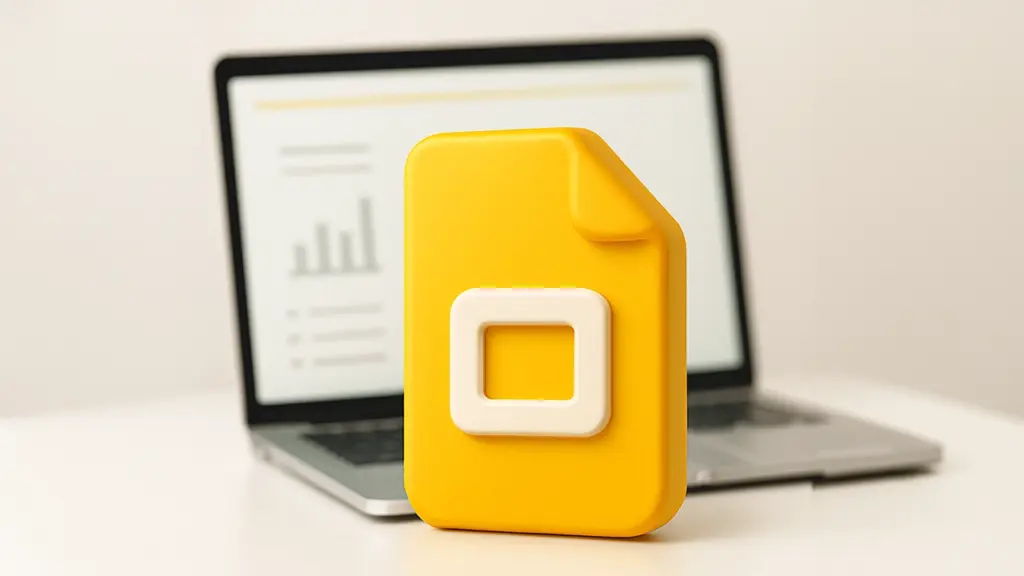



コメント